Сколько раз вы теряли или случайно удаляли файл или папку? Возможно, это происходит не каждый день, но время от времени случается. Это особенно актуально, если вы, как и я, используете ярлык для окончательного удаления файлов и папок, минуя корзину или корзину. После того как вы окончательно удалите файл или папку, вы не сможете восстановить их традиционными методами. Помимо случайного удаления файлов, возможны и другие ситуации, такие как форматирование, разбиение на разделы, повреждение файловой системы, вирусные атаки и т. д., которые могут привести к потере данных.
В таких случаях вам понадобится мощное программное обеспечение для восстановления данных, такое как Ремо восстановление данных Pro , которое сможет сканировать, находить и восстанавливать потерянные или удаленные файлы. Давайте выясним, какие функции предлагает программное обеспечение и как его использовать для восстановления удаленных или потерянных файлов и папок.
Особенности удаленного восстановления данных
Восстановить потерянные или удаленные файлы и папки: Очевидно, что программное обеспечение Remo Data Recovery может восстановить удаленные и потерянные файлы и папки всего за несколько кликов. Хорошо, что процесс сканирования и восстановления происходит довольно быстро. Более того, программа может обнаруживать и восстанавливать файлы на основе их уникальных подписей.
Восстановить целые разделы или тома. Помимо обычных файлов и папок, вы также можете восстановить целые разделы или тома. Это особенно полезно, если вы случайно удалили раздел во время управления разделами.
Восстановление данных после форматирования или разделения на разделы. Даже после форматирования, переформатирования и разделения на разделы вы можете использовать программное обеспечение Remo для восстановления файлов и папок. Эта функция полезна при работе с флэш-накопителями и картами памяти.
Возможность восстановить корзину или корзину: Если вы только что очистили корзину (Windows) или корзину (MacOS), вы можете использовать Remo Data Recovery, чтобы полностью восстановить данные в корзине. Корзина или корзина всего за несколько кликов.
Поддержка восстановления с различных носителей данных. Помимо обычных внутренних жестких дисков, вы можете восстанавливать данные с различных носителей данных, таких как флэш-накопители, карты памяти, внешние жесткие диски, драйверы FireWire и т. д.
Определение более 300 различных типов файлов: Программное обеспечение Remo Data Recovery может идентифицировать и безопасно восстанавливать более 300 различных типов файлов.
Возможность создавать образы дисков. Если ваш жесткий диск старый и имеет поврежденные сектора, восстановление данных может оказаться затруднительным. Чтобы справиться с этой проблемой, вы можете использовать функцию «Образы дисков» в программном обеспечении Remo. Эта функция позволяет создать копию выбранного раздела или тома в виде образа диска. После создания вы можете восстановить данные из этого образа диска.
Сохранение сеансов восстановления. Когда вы сканируете диск на наличие потерянных файлов и папок и получаете результаты, вы можете сохранить сеанс сканирования для дальнейшего использования. Это сэкономит много времени в будущем, так как вы сможете просто открыть файл сеанса и начать восстанавливать утерянные данные.
Поддержка нескольких платформ: Программное обеспечение Remo Data Recovery поддерживает платформы Windows, Mac и Android.
Установка и использование
Примечание для этой демонстрации я использую версию Remo Data Recovery для Windows. Однако процедура восстановления файлов очень похожа, даже если вы используете Mac.
Использовать программное обеспечение для восстановления данных Remo довольно просто и понятно. Для начала скачать и установить Remo восстановление данных как и любое другое программное обеспечение.
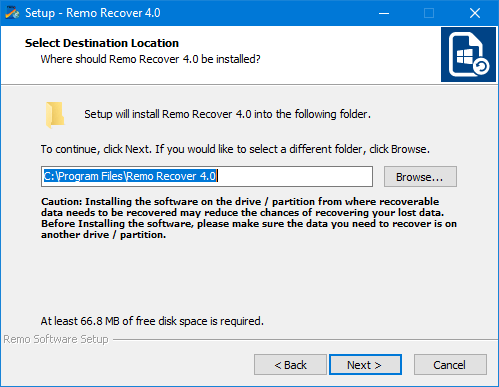
После установки вам необходимо зарегистрировать продукт, чтобы использовать его. Для этого нажмите кнопку «Зарегистрироваться» в правом верхнем углу.
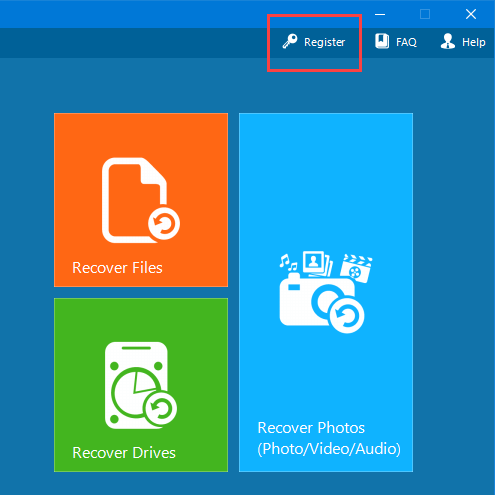
Нажмите на опцию «Ввести лицензионный ключ». Если у вас есть облачная подписка Remo, выберите опцию «Вход в RemoONE».
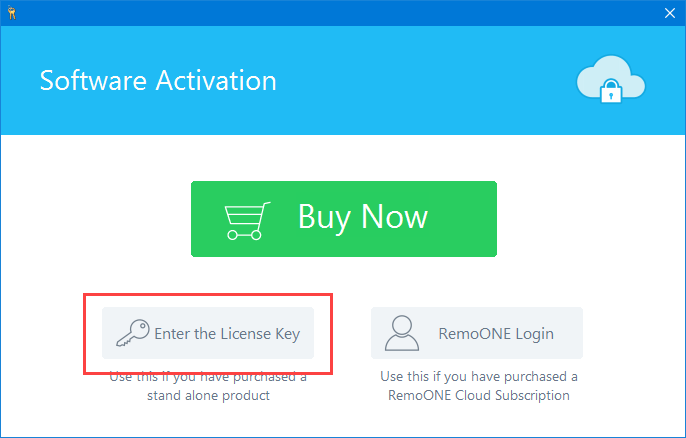
Здесь введите лицензионный ключ и нажмите кнопку «Активировать».
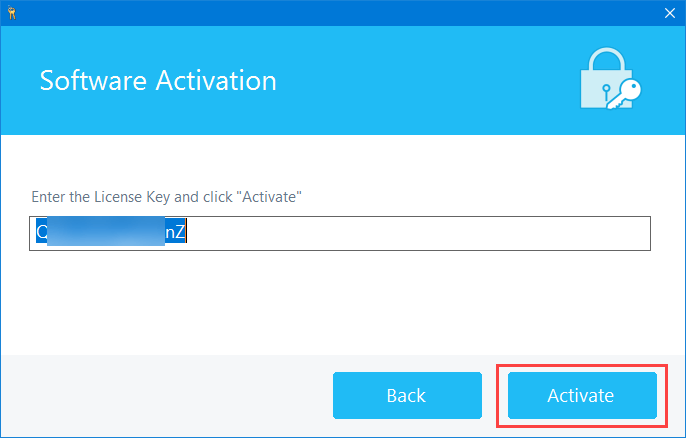
После активации вы можете приступить к восстановлению данных. Поскольку я хочу восстановить отдельные файлы, я выбираю опцию «Восстановить файлы».
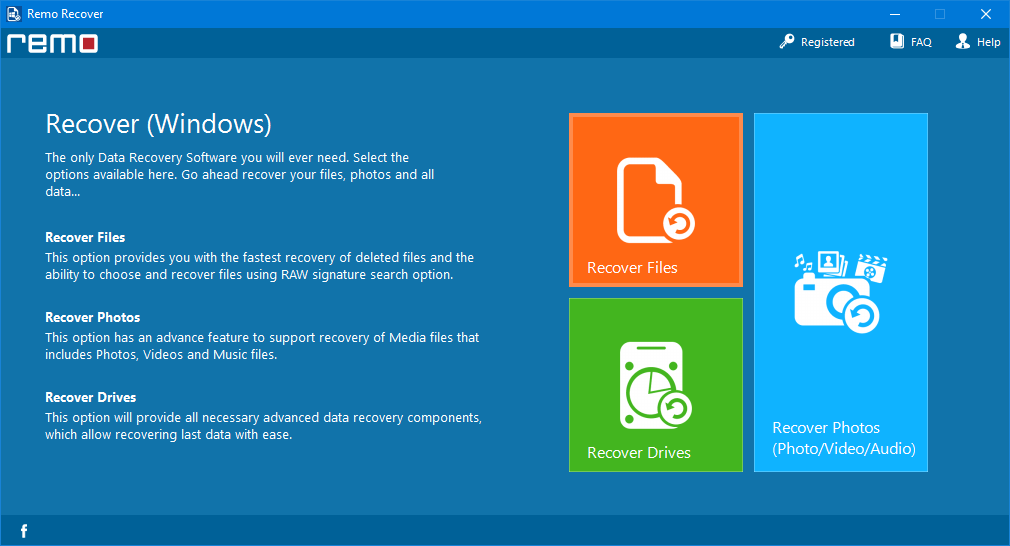
Теперь, если вы случайно удалили файлы, выберите опцию «Восстановить удаленные файлы». В противном случае выберите опцию «Восстановить потерянные файлы». Поскольку я действительно удалил свои файлы, я выбираю опцию «Восстановить удаленные файлы».
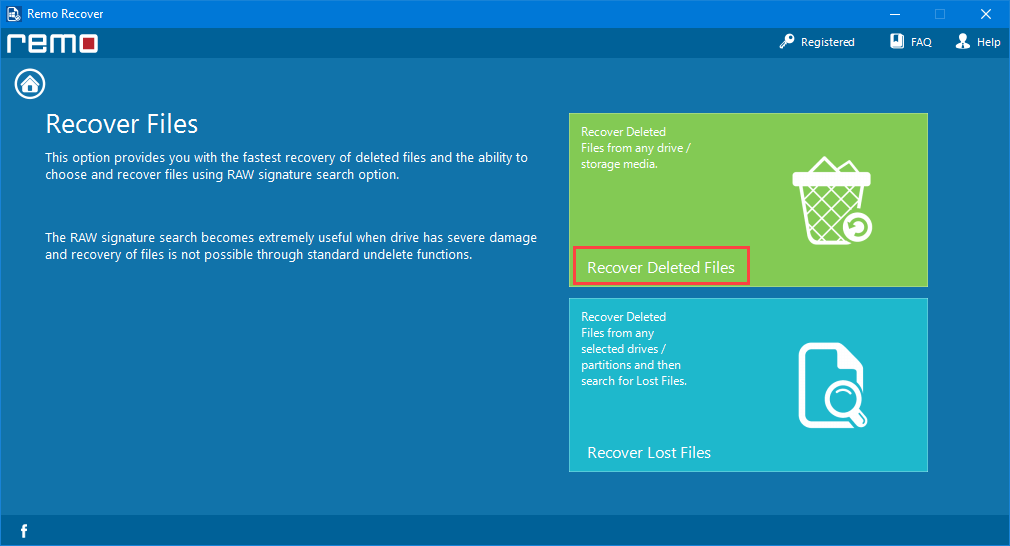
Здесь выберите диск, с которого вы хотите восстановить файлы, и нажмите значок «Далее».
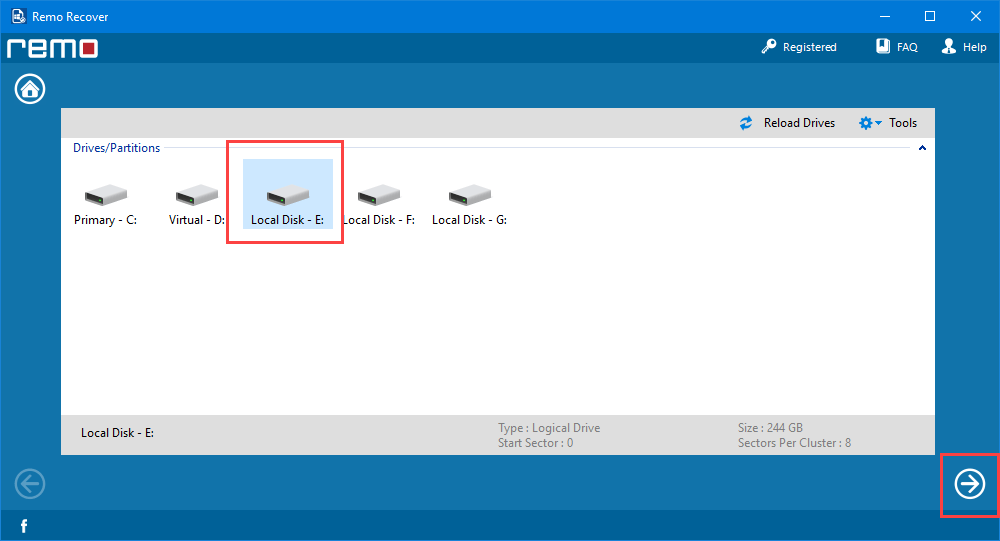
Вышеуказанное действие запустит процесс сканирования и отобразит все файлы и папки на диске. Все удаленные или потерянные файлы и папки будут отмечены небольшим крестиком на значке файла или папки. При желании вы можете отфильтровать удаленные файлы, нажав кнопку «Показать удаленные» на панели навигации.
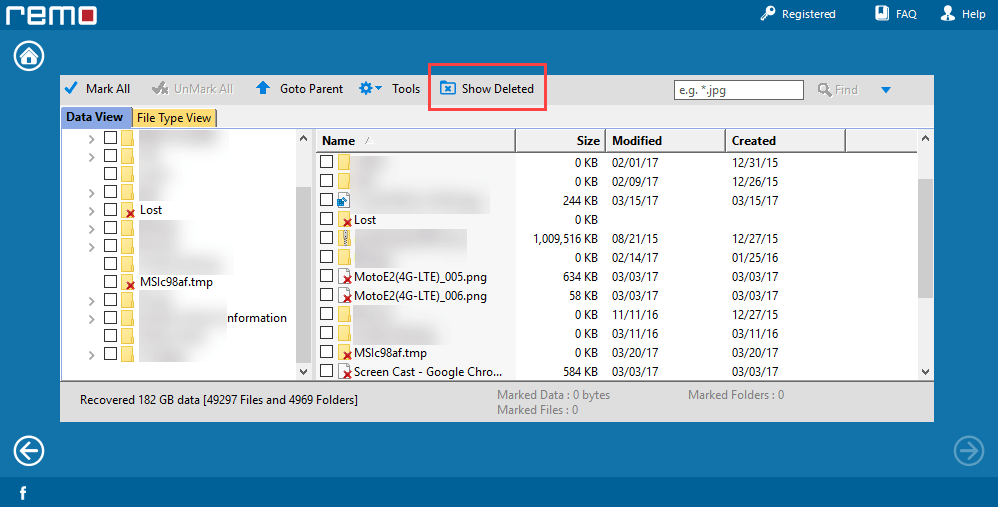
После того, как вы отфильтруете результаты, это будет выглядеть вот так.
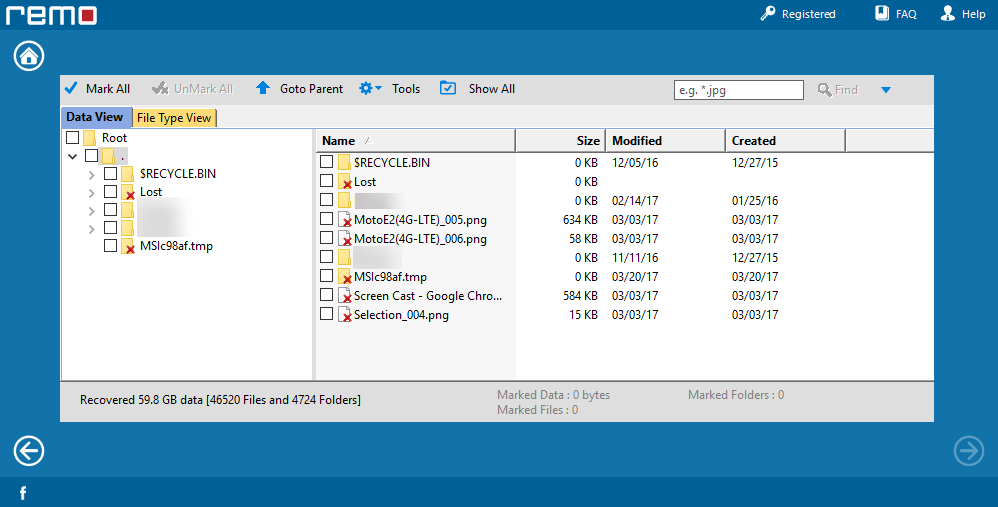
Поскольку программа сканирует весь раздел, вы можете восстановить потерянные файлы, расположенные глубоко внутри папки. Как вы можете видеть на изображении ниже, я пытаюсь восстановить некоторые файлы изображений. Чтобы восстановить файлы, просто установите флажки рядом с файлами и нажмите значок «Далее». При желании вы также можете просмотреть файлы, просто дважды щелкнув по ним.
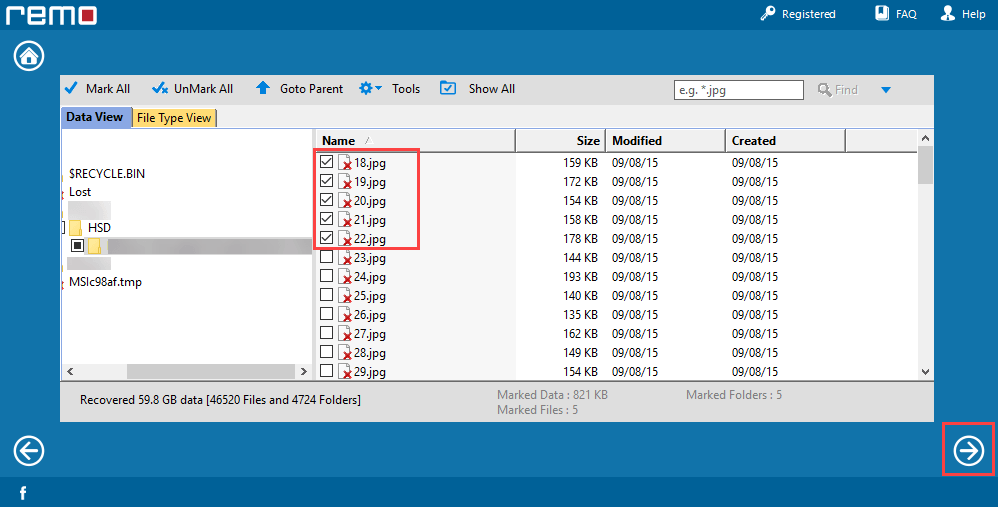
Нажав кнопку обзора, выберите папку назначения или диск, на котором вы хотите сохранить восстановленные файлы. Если вы хотите, вы также можете настроить другие расширенные конфигурации, такие как параметры сжатия. После настройки нажмите значок «Далее», чтобы продолжить.
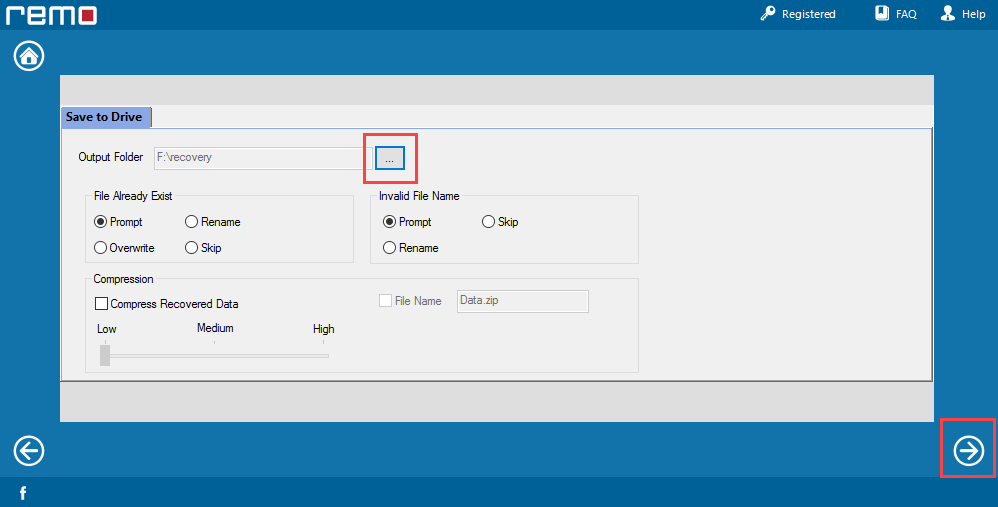
Если все пройдет хорошо, ваши файлы и папки будут восстановлены в папку назначения.
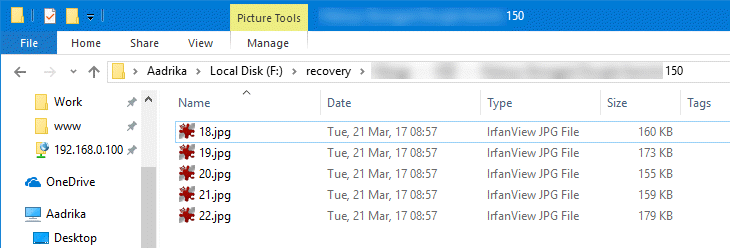
Заключение
В целом, Remo Data Recovery очень полезен и способен восстанавливать удаленные или потерянные файлы, папки и разделы. Если вам необходимо восстановить данные или вы просто хотите перестраховаться в самых худших ситуациях, попробуйте программу Remo Data Recovery.
Конечно, любое программное обеспечение для восстановления данных имеет ограничения. Например, чтобы успешно восстановить потерянные или удаленные данные, вам необходимо действовать как можно скорее, прежде чем данные будут перезаписаны. Помните об этом, пытаясь восстановить потерянные или удаленные данные.
Оставьте комментарий ниже и поделитесь своими мыслями и опытом об использовании программного обеспечения для восстановления данных Remo для восстановления потерянных или удаленных файлов и папок.


